Android版Google Musicを導入して使い倒せ!Google Music特集2
Google Music をAndroidに導入
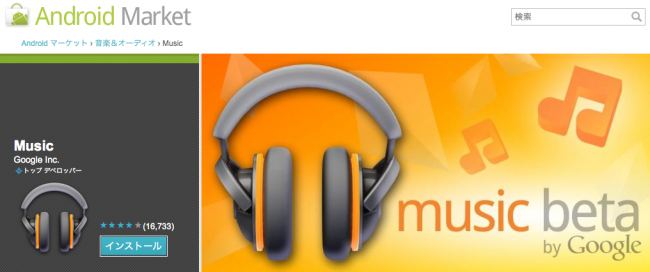
Google MusicをAndroidに導入する為にはPCの利用が必須となる。まずはPCでアプリをAndroidマーケットで探してインストールの指示を出そう。くどいようだが米国内限定サービスなので、日本国内キャリアのSIMを利用しているAndroid端末本体からダウンロードの指示はだせないのだ。(Music Android マーケット)
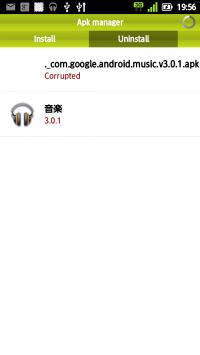
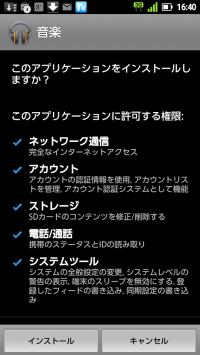 インストールがうまくいかない人は、野良APKを探してきて、SDカードに保存。そして、「apk manager」を使ってSDカードのAPKをインストールしてみよう。なお8月3日現在のGoogle Musicの最新版はver 3.01だ。
インストールがうまくいかない人は、野良APKを探してきて、SDカードに保存。そして、「apk manager」を使ってSDカードのAPKをインストールしてみよう。なお8月3日現在のGoogle Musicの最新版はver 3.01だ。
Android版Google Musicを使い倒す
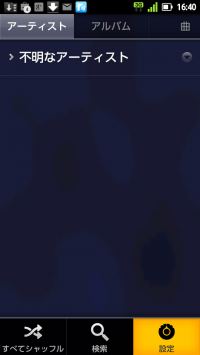
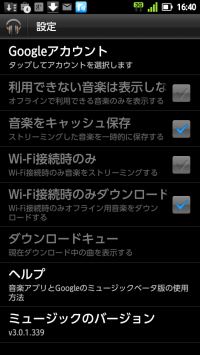 無事、インストールが完了してアプリを起動したら、まず「設定」から「Googleアカウント」の設定を行う。タップしてアカウントを選択しよう。Googleアカウントの設定が完了し、数分経てば音楽が同期されるぞ。
無事、インストールが完了してアプリを起動したら、まず「設定」から「Googleアカウント」の設定を行う。タップしてアカウントを選択しよう。Googleアカウントの設定が完了し、数分経てば音楽が同期されるぞ。
ウェブ版Google Musicにアップロードした曲がAndoird版Google Musicにも同期された。曲情報はもちろんアルバムアートも表示される。なお初めて音楽を聞く時のみ、再生するプレイヤーの選択が必要だ。「常にこの操作で使用する」にチェックを入れて、「com.google.android.music」を選択しよう。
実際にはAndroid端末のストレージを使っていないのにも関わらず、最大2万曲も聞けちゃうクラウド音楽サービスの醍醐味を味わって欲しい。
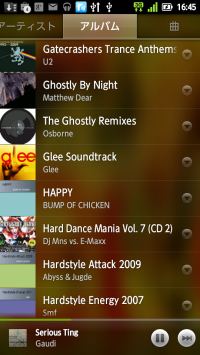
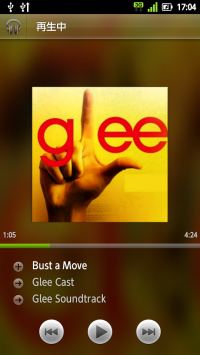
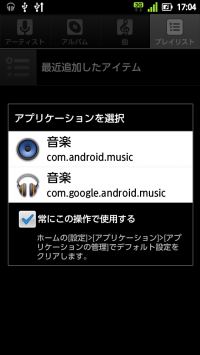
オフラインになった時も曲を再生できる仕組みがある。1曲、複数曲、アルバム、プレイリスト、アーティストなど、あらゆる単位で自由にローカルにキャッシュして、オフラインでも再生することが出来るのだ。
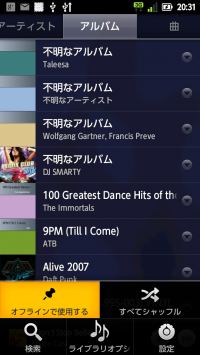
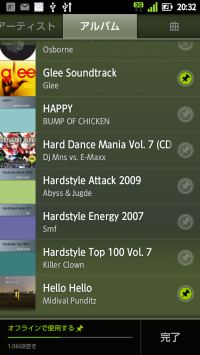 メニューから「オフラインで使用する」を選択。オフラインにしたい曲にピンを立てる。この時、画面下部にはメモリの残り容量が表示されるので容量と相談して保存することが出来る。キャッシュはバックグラウンドで自動で行われ、完了すると通知が表示される。
メニューから「オフラインで使用する」を選択。オフラインにしたい曲にピンを立てる。この時、画面下部にはメモリの残り容量が表示されるので容量と相談して保存することが出来る。キャッシュはバックグラウンドで自動で行われ、完了すると通知が表示される。
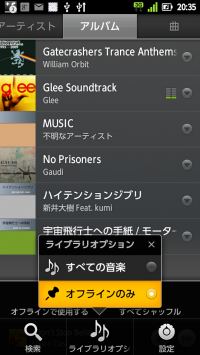 ライブラリオプションからオフラインのみを選択すれば、キャッシュが完了している曲だけをリストアップすることも可能だ。
ライブラリオプションからオフラインのみを選択すれば、キャッシュが完了している曲だけをリストアップすることも可能だ。
インスタントミックスやプレイリストの作成はAndroidアプリ上からも可能だ。好きな曲を選んで実行。しばらく待てば作成される。もちろん、ここで作成したものはウェブ版とも同期される。



関連記事

先取りクラウド音楽管理サービスGoogle Musicを使い倒す!Google Music特集まとめ(目次)

スマホにGoogleドライブアプリを導入してパソコンで同期したファイルを閲覧

パソコンに入っている音楽を全部クラウドにぶち込んでウェブ版を使う!Google Music特集1

パソコンにAndroid SDKとデバッグ接続用ドライバを導入してUSBテザリングの準備 特集その1

パソコンにGoogleドライブを導入してフォルダを同期・アップロード

パソコンさえあればAndroidアプリは無料で作れる!まずは開発環境を導入しよう 特集その1

Windowsにフリーの日本語TTSエンジンを導入しよう 特集その1

【No Music, No スマホ】PCにスマートフォン用ドライバを導入し、PCからスマートフォンへの音楽転送の準備を整える

パソコンにDropboxを導入してファイル同期の環境を整えよう!
2011年08月02日21時15分 公開 | カテゴリー: マルチメディア | キーワード:特集 | Short URL
ツイート ![]()
最新記事
- 仕事もゲームも健康的にスマートに!快適なポジショニングに調整できるリストレスト!
- 簡単設置のテーブル収納ラック!デスクの小物をすっきり整理!
- 簡単取り付け&効率アップ!デスクに収納をプラス!
- 冷却機能付きのワイヤレス充電器!しっかり冷やしながらスマホを充電!
- 冷却ファンでがっつり冷やす!冷やしながら充電出来るスマホスタンド!
- 冷却・充電・スタンドの3Way仕様!スマホを冷やしながら充電!
- セミハードタイプのマルチコンテナ!収納物をしっかり守る!
- iPhone、Apple Watch、AirPodsの充電はこれ1つで!Qi2高速ワイヤレス充電で快適な充電体験を!
- 外の世界にも耳を澄ませるオープンイヤーワイヤレスイヤホン!極上の音楽体験を!
- 雲のように柔らかく快適!耳をふさがないイヤーカフ型イヤホン!
- 耳に挟むだけのワイヤレスイヤホン!周りの音を聴きながら高音質な音楽を楽しめる!
- Bluetooth5.4搭載のイヤーカフ型ワイヤレスイヤホン!60時間の長時間再生可能!
- 時計で電話にも出れる!一回の充電で長期間使えるスマートウォッチ!
- 合計最大240W出力!Ankerのハイスペックな充電器!
- アイデア次第で使い方無限大!柔らかいシリコン製のケーブルクリップ!
- 摩耗、引き裂き、すり切れに強い!たくさん入るガジェットポーチ!
- 9台の機器を同時充電可能!Ankerのチャージングステーション!
- 合計最大160W出力!14in1のドッキングステーション!
- じんわり温めて心を癒す毎日のルーティン!充電式のホットアイマスク!
- ピカチュウと充電を持ち歩こう!コンパクトデザインのガジェットポーチ!
- ピカチュウが充電してくれる?Ankerの可愛いワイヤレス充電器!
- MagSafe対応でピタッと置くだけ!Ankerのワイヤレス充電器!
- ワールドクラスのノイズキャンセリング搭載の完全ワイヤレスイヤホン!止まらないサウンドが、力をくれる!
- マグネット式カードリーダー!最大42.5Wの急速充電!
- ピタッと背面にキャップがくっつく極薄スリムSSD!隣のポートに干渉しないスリム設計!
- 子どもだけでなく大人も!大音量130dBのLEDライト付き防犯ブザー!
- 雨にも負けず、晴れにも負けず!晴雨兼用の折り畳み傘!
- 洗練されたシックなデザイン!しっかり保護して持ち運び出来るノートPCバック!
- Colemanのオシャレなデイリークーラー!お出掛けやピクニックに!
- こころ抱かれるだきまくら!ペットを飼っているようなかわいさと安心感!